Dieses Steuerelement wird häufig für Domänen (*_TBD) verwendet. Beim Erstellen eines Formulars erhält jedes Attribut mit einer Relation zu einer Domäne ein einfaches Kombinationsfeld. Alle Einträge in TB_RELATIONS werden analysiert.
Eigenschaften von einfachen Kombinationsfeldern: Ein Kombinationsfeld besitzt immer eine Dropdown-Schaltfläche, über die Sie einen Eintrag auswählen können. Wenn das verknüpfte Objekt über Geometrie verfügt, können Sie optional auch eine Schaltfläche zur Auswahl der FID festlegen, um die verknüpften Objekte in der Karte zu ermitteln und zuzuweisen, sowie eine Markierungsschaltfläche zum Markieren der verknüpften Objekte in der Karte.
|
Eigenschaft |
Beschreibung |
|
Systemkategorie |
|
|
ClassName |
ComboBox |
|
Name |
Name = Attributname, z. B. ID_STATUS |
|
Basis |
|
|
AllowReference |
True = Die Eingabe des Wertes kann mithilfe eines Referenzdatensatzes erfolgen. |
|
IsLocked |
True = keine Bearbeitung möglich |
|
IsMandatory |
True = muss immer erfasst werden. Im Bearbeitungsmodus sind diese Attribute durch einen roten Hintergrund markiert. |
|
ValidationCode |
Definiert einen Prüfcode für die einzelnen Eingabefelder. Bei der Prüfung können auch Werte aus anderen Attributen abgefragt werden. |
|
ValidationMessage |
Gibt die Meldung an, die bei einer fehlgeschlagenen Prüfung angezeigt werden soll. |
|
Bestimmte Kategorie |
|
|
AllowDoubleClick |
True = Standardwert = Durch Doppelklicken wird das Formular der verknüpften Tabelle angezeigt. False = Durch Doppelklicken wird keine Tabelle angezeigt. |
|
Detail |
Alle Detaileinträge gehören zusammen. Sie können zusammen in einem separaten Dialogfeld eingegeben werden, das angezeigt wird, wenn Sie auf einen der entsprechenden Dropdown-Pfeile klicken. |
|
DetailIndustryModel |
Die Detailtabelle kann sich auch in einer anderen als der aktuellen Fachschale befinden. |
|
DetailFieldName |
Gespeichertes Detailattribut, z. B. die ID; normalerweise entsprechend TB_RELATIONS festgelegt |
|
DetailFilter |
Standardfilter = leer. Detail-Listenfilter: Sie können definieren, welche Datensätze der Detailtabelle verfügbar sind, z. B. ACTIVE=1. Außerdem können Sie einen zusätzlichen Filter definieren. |
|
DetailList |
Detail-Listenfeld: Im Formular anzuzeigendes Attribut, z. B. VALUE Beispiel: Verwenden Sie ID || ' - ' || VALUE zum Anzeigen von ID und VALUE. Für Domänen wird normalerweise die ID aufgeführt. Dies kann zu VALUE geändert werden, da dies deutlicher ist. |
|
DetailOrderBy |
Legt die Sortierreihenfolge von Einträgen in der Detailtabelle fest, z. B. VALUE. |
|
DetailTable* |
Die verknüpfte Tabelle. Beispiel: *_TBD. Dies ist normalerweise die Detailtabelle, die entsprechend TB_RELATIONS festgelegt ist. |
|
FidButton** |
True = Eine Schaltfläche zur Auswahl der FID wird neben dem Eingabefeld angezeigt. Verwenden Sie dies nur, wenn die Relation auf ein Geometrieobjekt verweist, das in der Karte ermittelt werden kann. |
|
HighlightButton |
True = Zeigt eine Markierungsschaltfläche an |
|
UseBuffer*** |
True = Standardwert; alle Werte der angegebenen Detailtabelle werden vorgabegemäß einmal in einer Sitzung geladen. Wurde False festgelegt, wird die Detailtabelle bei jedem Öffnen des Kombinationsfelds (Klicken auf die Dropdown-Pfeilschaltfläche) oder beim Ändern (Aktualisieren, Navigieren) des Datensatzes geladen. Anmerkung: Die Einstellung False wirkt sich negativ auf die Leistung aus. Legen Sie für diese Option immer True fest, wenn Sie im Tabellenansichtsmodus arbeiten, da in diesem Fall die Datensätze häufig geändert werden, damit alle angezeigt werden können. |
|
ValueDefault |
Gibt einen Standardwert an, der beim Hinzufügen eines neuen Datensatzes eingefügt wird. Außerdem können Sie diese Eigenschaft für einen AutoIncrement- oder Datums-/Uhrzeitwert sowie zum Erstellen von GUIDs verwenden. |
* DetailTable: Im Vorschaufenster wird die Detailliste angezeigt. Klicken Sie auf Aktualisieren, um zu überprüfen, ob die Definition die gewünschten Ergebnisse liefert.
** FID-Schaltfläche: Die FID-Auswahlschaltfläche wird zum Zuweisen der verknüpften Objekte durch Klicken in der Zeichnung verwendet. Sie wird auch angezeigt, wenn das Attribut gesperrt ist. Dies bedeutet, dass sich die Dropdownliste nicht öffnet und der Benutzer immer über die Schaltfläche ein Objekt in der Karte auswählen muss. Er kann das Objekt nicht aus der Liste auswählen. In diesem speziellen Fall bedeutet Gesperrt, dass der Benutzer keine Werte über die Tastatur eingeben kann.
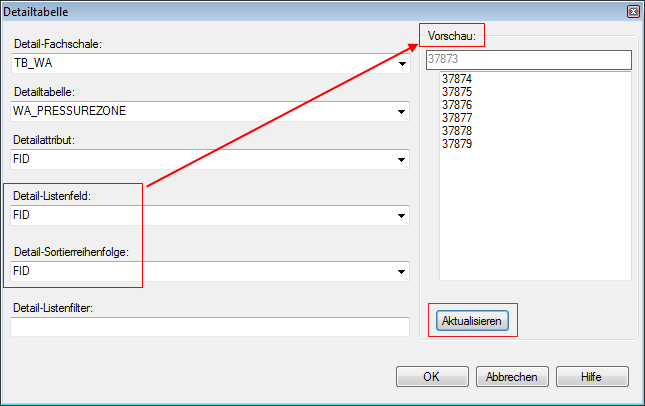
Einstellungen für die Kombinationsfeld-Detailtabelle: Normalerweise ändern Sie nur das Detail-Listenattribut oder die Detail-Sortierreihenfolge, da die Werte für die Detailtabelle und das Detailattribut aus TB_RELATIONS abgerufen werden.
*** UseBuffer: Normalerweise legen Sie für die Eigenschaft UseBuffer den Wert True fest, um eine optimale Leistung zu gewährleisten. Bei echten Domänentabellen (*_TBD) ändern sich die Einträge nicht ständig, sodass sie nicht bei jeder Änderung des Datensatzes neu geladen werden. Sie müssen möglicherweise für die Eigenschaft UseBuffer dann False festlegen, wenn es sich bei der verknüpften Tabelle nicht um eine echte Domäne handelt, sondern um eine einfache Objekttabelle, deren Inhalt sich häufig ändert.
Mehrfachrelationen, d. h. Relationen zu mehreren Tabellen, können im Datenmodell-Administrator festgelegt werden. Wenn eine Mehrfachrelation definiert wurde, können Sie die Tabellen auch in der Dropdownliste Detailtabelle auswählen. In diesem Fall wird in der Dropdownliste ein Eintrag in geschweiften Klammern {} als erstes Element angezeigt.
Wenn Sie statt eines einfachen Attributs über einen komplexen Ausdruck verfügen, können Sie Mehrfachrelationen verwenden, d. h. Sie können über eine Liste von FIDs aus mehreren definierten Objektklassen verfügen. Beispiel: 'FID: ' || FID || ', NR: ' || NR
Damit dies funktioniert, muss der Ausdruck im Eigenschaftenfeld wie folgt aussehen: 'FID: ' || FID || ', NR: ' || NR, NR. Beachten Sie, dass alle im Ausdruck verwendeten Attributnamen nach dem Ausdruck aufgeführt und durch Kommas getrennt werden müssen. Der Attributname FID ist eine Ausnahme und muss nicht aufgeführt werden.